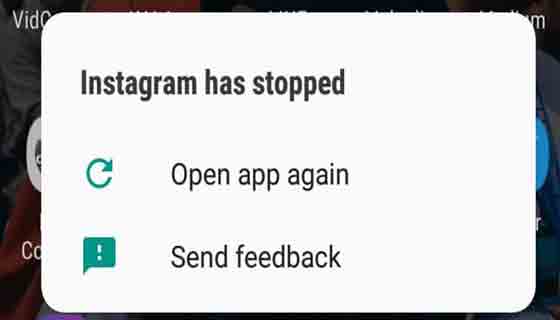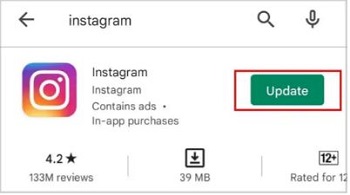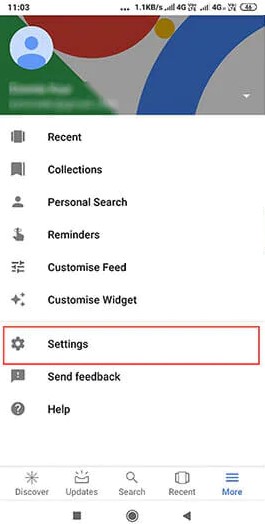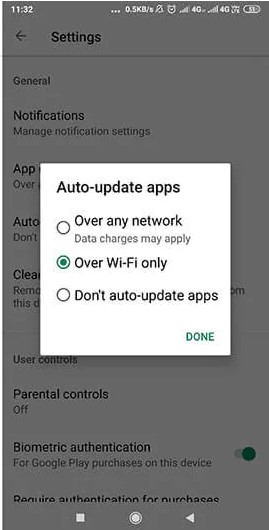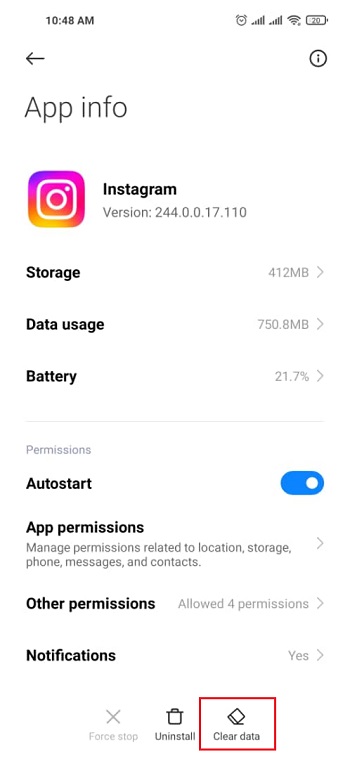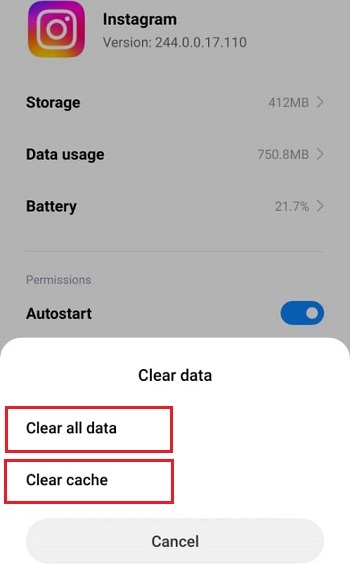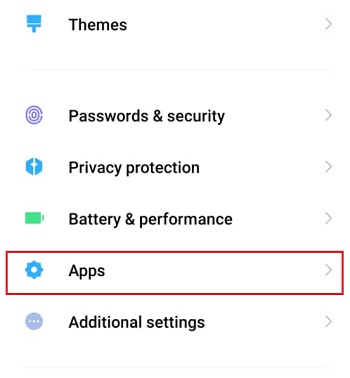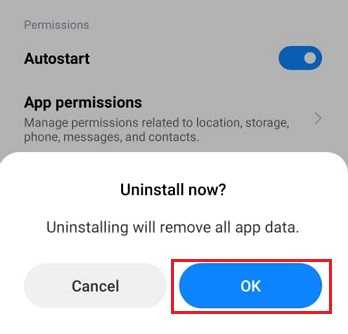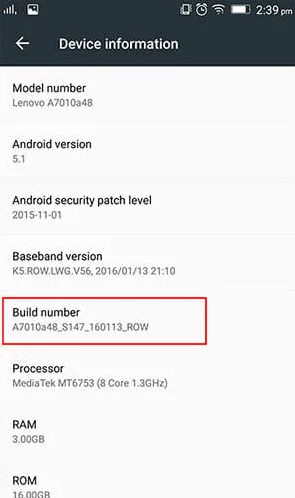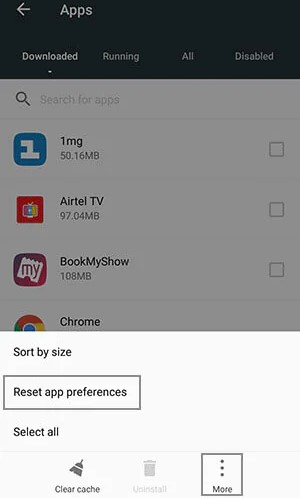أحد أخطاء Instagram المزعجة هو الخطأ Unfortunately Instagram has stopped ⚠️ الذي تواجهه أثناء فتح البرنامج. في هذه المقالة من Nooh Freestyle ، سنعلم 8 طرق لإصلاح Instagram has stopped عن الخطأ على Android.
حل المشكلة Unfortunately Instagram has stopped
هل توقف Instagram has stopped؟ 8 إصلاحات لجعل Instagram يعمل بشكل صحيح
قد يواجه Instagram أخطاء مختلفة مثل الخطأ "Unfortunately Instagram has stopped" ولن تتمكن من العمل مع هذا البرنامج. يمكن أن يكون لمواجهة مشكلة "Instagram has stopped" على Instagram أسباب مختلفة. في ما يلي ، سوف نفحص أسباب هذه المشكلة وطرق إصلاح إيقاف Instagram .
قد تختلف الخطوات المذكورة بطرق مختلفة قليلاً في هاتفك. بشكل عام ، الخطوات متشابهة ، ولكن قد يكون اسم الخطوة مختلفًا في هاتفك.
حل المشكلة Unfortunately Instagram has stopped عن طريق إعادة تشغيل الهاتف
تواجه الهواتف الذكية أحيانًا مشكلات بسيطة لأسباب مختلفة. يمكن أن تتسبب هذه المشكلات البسيطة في مواجهة مشكلات أكبر وتتسبب في توقف بعض وظائف وبرامج الهاتف عن العمل. عندما يواجه أحد تطبيقاتك مثل Instagram مشكلة ، يمكنك إعادة تشغيل الهاتف قبل تجربة الطرق الصعبة. تعد إعادة تشغيل الهاتف من أسهل الطرق وأسرعها التي يمكنك استخدامها. لذا استمر في الضغط على زر الطاقة بهاتفك حتى تظهر لك بعض الخيارات. انقر فوق Restart او Reboot.
باستخدام هذا ، سيتم إعادة تشغيل هاتفك تلقائيًا. بعد تشغيل الهاتف ، تحقق ومعرفة ما إذا كانت المشكلة "Unfortunately Instagram has stopped" قد تم إصلاحها أم لا. إذا كنت لا تزال تواجه مشكلة "Unfortunately Instagram has stopped" ، يمكنك تجربة طرق أخرى.
تحديث Instagram لإصلاح مشكلة إغلاق Instagram فجأة
يتم نشر تحديثات مختلفة بانتظام لبرامج التواصل الاجتماعي مثل Instagram. تهدف هذه التحديثات إلى إضافة ميزات جديدة إلى البرنامج. أيضًا ، بصرف النظر عن الميزات الجديدة ، إذا أبلغ المستخدمون عن مشاكل في البرنامج ، فسيتم إصلاحها في الإصدار الجديد من البرنامج. لذلك ، عندما تواجه مشكلة في Instagram ، يمكنك التحقق ومعرفة ما إذا كان هناك تحديث لهذا البرنامج. إذا كان هناك تحديث ، فيجب عليك تحديثه.
لهذا ، افتح تطبيق Google Play على هاتفك. ثم اكتب اسم Instagram في مربع بحث Google Play. ابحث عن تطبيق Instagram من النتائج وانقر على أيقونته. ستفتح لك صفحة Instagram في تطبيق Google Play.
في الصفحة المفتوحة ، إذا كان خيار Update نشطًا ، فهذا يعني أن إصدارًا أحدث متاحًا لـ Instagram. لتحديث Instagram الخاص بك وإصلاح المشكلة ، انقر فوق Update وانتظر تحديث التطبيق. إذا لم يكن خيار Update نشطًا ، فهذا يعني أن الإصدار الأحدث من البرنامج غير نشط بالنسبة لك ويجب عليك اختبار بقية الطرق.
إذا كنت تواجه مشكلة عدم تحديث Instagram ومشكله اخرى ، فيمكنك قراءة البرنامج التعليمي حول 11 طريقة لحل مشكلة Couldn’t Load Image. Tap to Retry على Instagram لحل مشكلتك .
يعد أقدم خدمات Google Play هو السبب في إيقاف Instagram على Android
يمكنك استخدام Google Play Services لاستخدام أفضل وأكثر سلاسة للألعاب وتطبيقات الشبكات الاجتماعية . من المحتمل جدًا أن يكون لديك إصدار قديم من Google Play Services مثبت على هاتفك. بالإضافة إلى تحديث Instagram لحل مشكلتك ، تحتاج أيضًا إلى تحديث Google Play Services. لتحديث Google Play Services ، افتح أولاً تطبيق Google Play. اضغط على الخطوط الثلاثة المتداخلة من القائمة الموجودة أسفل الشاشة. في المربع المفتوح ، حدد Settings للدخول إلى الإعدادات.
في صفحة الإعدادات ، ابحث عن Auto-update apps وانقر عليها.
من خلال تحديد خيار Auto-update apps ، سيتم فتح مربع لك. في المربع الذي يفتح ، قم بتمكين Over Wi-Fi only وانقر فوق Done.
بعد ذلك ، قم بتوصيل هاتفك بشبكة Wi-Fi باستخدام اتصال إنترنت مناسب. انتظر إشعار تحديث البرنامج. قم بتأكيده لتحديث جميع التطبيقات وخاصة Google Play Services.
إصلاح مشكلة توقف Instagram عن طريق مسح ذاكرة التخزين المؤقت
في كل مرة تدخل فيها إلى برنامج Instagram وتستخدم هذا البرنامج ، يتم إنشاء سلسلة من الملفات الجديدة. هذه الملفات مؤقتة ويتم إنشاؤها بحيث في المرة التالية التي تدخل فيها هذا البرنامج ، سيستجيب Instagram بشكل أسرع ويعمل بشكل أفضل. في بعض الأحيان تكون هذه الملفات المؤقتة تالفة أو قديمة. في هذه الحالة ، ستواجه مشكلات مختلفة مثل Instagram has stopped المشكلة. في هذه الحالة ، يمكنك حذف هذه الملفات المؤقتة. كما ذكرنا فإن هذه الملفات مؤقتة ولا تضر بالبرنامج ويتم إنشاؤها مرة أخرى تلقائيًا. افتح Settings لحذف ذاكرة التخزين المؤقت. أدخل قسم Apps.
في الصفحة المفتوحة ، يمكنك رؤية جميع برامج هاتفك. من التطبيقات ، ابحث عن Instagram واضغط عليه لفتحه. في الصفحة التالية ، حدد Clear data من القائمة السفلية.
انقر الآن على Clear all data و Clear cache واحدًا تلو الآخر. من خلال القيام بذلك ، سيتم مسح ذاكرة التخزين المؤقت وسيتم أيضًا حذف الملفات المؤقتة لهذا البرنامج.
احذف التطبيق وأعد تثبيته لإصلاح مشكلة قفز Insta على Android
في الطريقة السابقة ، قيل أنه عندما تصبح ملفات البرنامج تالفة أو قديمة ، يمكن حل المشكلة عن طريق حذف ذاكرة التخزين المؤقت للبرنامج. ومع ذلك ، في بعض الأحيان تكون المشكلة أكثر خطورة وحذف ذاكرة التخزين المؤقت لن يحل مشكلتك. في هذه الحالة ، يجب عليك إزالة البرنامج تمامًا من جهازك. من خلال القيام بذلك ، سيتم حذف جميع ملفات البرنامج معها. بعد حذف البرنامج تمامًا ، يمكنك تنزيله مرة أخرى. سيؤدي تنزيل البرنامج مرة أخرى إلى استبدال الملفات القديمة والتالفة بملفات جديدة وحل مشكلتك. لذلك ، لحذف Instagram وإصلاح مشكلة إغلاق Instagram فجأة ، انتقل إلى Settings. ابحث عن خيار Apps في إعدادات هاتفك واضغط عليه.
في صفحة Apps ، يمكنك رؤية جميع البرامج المثبتة على هاتفك. من التطبيقات ، ابحث عن Instagram واضغط عليه. الآن يمكنك الوصول إلى إعدادات البرنامج. اضغط على خيار Uninstall من القائمة الموجودة أسفل الشاشة.
سترى رسالة مفادها أنك تقوم بحذف تطبيق Instagram. حدد OK للتأكيد والمتابعة. الآن ستتم إزالة تطبيق Instagram تمامًا من هاتفك.
هناك أيضًا طريقة أسرع لحذف Instagram. يمكنك استخدام رمز البرنامج الموجود على الشاشة الرئيسية لحذفه بدلاً من استخدام الإعدادات. لذلك ، على الشاشة الرئيسية لهاتفك ، ابحث عن أيقونة Instagram واضغط عليها مع الاستمرار. بعد بضع ثوان ، سترى عدة خيارات. حدد Uninstall من الخيارات.
تمت الآن إزالة Instagram تمامًا من هاتفك. قم بتنزيل هذا البرنامج وتثبيته مرة أخرى من خلال Google Play. قم بتسجيل الدخول إلى حسابك عن طريق إدخال اسم المستخدم وكلمة المرور.
إزالة البرنامج المشبوه
قد تحتاج إلى برامج مختلفة وتثبيتها على هاتفك. قد تواجه هذه التطبيقات مشكلات وتتسبب في تعطل هاتفك. أيضًا ، بصرف النظر عن البرنامج نفسه ، يمكن أن تتسبب هذه البرامج في حدوث مشكلات مع البرامج الأخرى على هاتفك. إذا حدثت مشكلة عدم تسجيل الدخول إلى Instagram بعد تثبيت أحد البرامج ، فيمكنك استخدام الطريقة التي استخدمتها أعلاه لحذف Instagram لحذف البرنامج المشبوه. بعد إلغاء تثبيت البرنامج ، تحقق مما إذا كان قد تم حل المشكلة أم لا. إذا تم حلها ، فأعد تنزيل الإصدار الموثوق من البرنامج من مصادر موثوقة.
تعطيل Speed up your GPU
تعمل ميزة Speed up your GPU على هواتف Android مع تمكين Developers option على زيادة سرعة الهاتف. ومع ذلك ، قد تواجه مشكلات مثل توقف بعض البرامج. في هذه الحالة ، يجب عليك أولاً تنشيط Developers option وفي هذه الحالة قم بتعطيل Speed up your GPU. للقيام بذلك ، أدخل Settings هاتفك. ثم ابحث عن خيار About Phone واضغط عليه. في صفحة About Phone ، اضغط على Build Number سبع مرات. بعد ذلك ، سترى رسالة !You are now a developer في بعض طرز الهواتف.
أدخل Settings مرة أخرى وهذه المرة يمكنك رؤية Developer options في الإعدادات. اضغط عليها. قم بالتمرير لأسفل لرؤية Hardware Accelerated Rendering. حدده.
في الصفحة التالية ، ابحث عن Force GPU rendering وقم بتعطيله.
إعادة ضبط البرنامج لإصلاح مشكلة إيقاف Instagram
إذا كنت لا تزال تواجه مشكلات ولم تتمكن من حل مشكلتك بالطرق المذكورة أعلاه ، فيمكنك إعادة تعيين البرنامج. في بعض الأحيان ، تجعل الإعدادات الافتراضية للبرنامج من الصعب عليك الدخول إلى Instagram. في هذه الحالة ، قد تتسبب الإعدادات الافتراضية في توقف بعض البرامج الأخرى عن العمل. في هذه الحالة ، يمكنك إعادة تعيين البرنامج لحل مشكلتك. أدخل Settings لإعادة تعيين التطبيق. ثم انتقل إلى قسم Apps. ابحث عن Instagram من التطبيقات واضغط عليه. على الشاشة التي تفتح ، اضغط على النقاط الثلاث More.
في النهاية ، لإصلاح خطأ Instagram ، حدد Reset App Preferences من المربع المفتوح لإعادة تعيين البرنامج.
تعليقاتكم واقتراحاتكم؟
في مقال اليوم ، تحدثنا عن طرق إصلاح مشكلة Force close Instagram على Android. ما هو سبب توقف Instagram على هاتفك؟ يمكنكم مشاركة آرائكم واقتراحاتكم وخبراتكم في مجال إصلاح عيوب انستجرام معنا في قسم التعليقات.